- Today
- Total
| 일 | 월 | 화 | 수 | 목 | 금 | 토 |
|---|---|---|---|---|---|---|
| 1 | 2 | 3 | ||||
| 4 | 5 | 6 | 7 | 8 | 9 | 10 |
| 11 | 12 | 13 | 14 | 15 | 16 | 17 |
| 18 | 19 | 20 | 21 | 22 | 23 | 24 |
| 25 | 26 | 27 | 28 | 29 | 30 | 31 |
- 설치
- GPU
- DNN
- 파이썬
- 방법
- Darknet
- python
- YOLO
- ubuntu
- Tistory
- 라즈베리파이
- 텐서플로우
- Windows
- agx
- 엔비디아
- Nvidia
- openpose
- tx2
- Linux
- tensorflow
- openCV
- 애드센스
- Xavier
- 블로그
- Jetson
- cuda
- 딥러닝
- 영상처리
- 티스토리
- 물체검출
엔지니어스 - Engineeus
[Windows] Python, Pycharm, OpenCV 설치 본문
이번 포스트는 Anaconda를 사용하기 싫고 그냥 하나 하나 설치 하고 싶어 하는 사람에게 해당하는 포스트 입니다.
이렇게 까는 이유는, 사실 Anaconda로 하게 되면 설치 하고 싶지 않은 것도 설치 되고, 환경설정도 알아서 되고 좀 복잡 해 질 수도 있다는 겁니다. 따라서 따로 설치 하고 싶은 사람들은 이 포스트로 하게 되면 됩니다.
-
Python 설치
1. 공홈 갑니다.
https://www.python.org/downloads/?source=post_page-----b030d96bcbd0----------------------
Download Python
The official home of the Python Programming Language
www.python.org
저는 최근꺼로 안받습니다. 왜냐면 최근꺼는 불안정 하기 때문 입니다. 따라서 3.7.2로 받았습니다.
- 다운로드 클릭 하고 아래를 찾아 스크롤 다운 합니다.

- 'Windows x86-64 executable installer 를 누르고 다운로드 합니다.

- 아래 더블클릭 합니다.

- Add Path 하시면 환경 변수 설정 따로 안해도 됩니다.
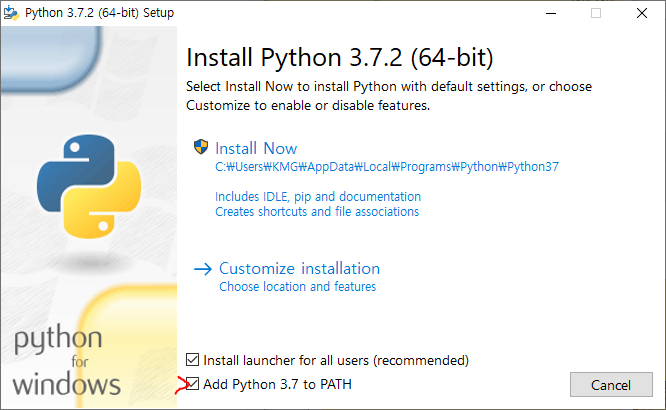
- 설치 끝!
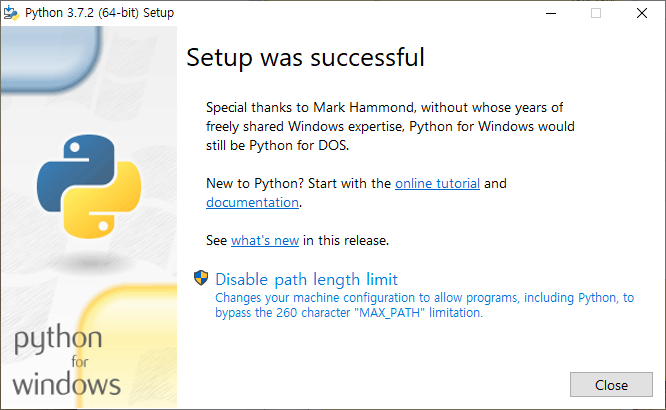
- 시작 - 검색 - 시스템 환경 변수 편집 - 환경 변수 - 사용자 변수 - Path 보면 아래와 같이 Python이 환경 변수 설정 되어 있습니다.

- 설치 확인은 시작 - cmd - 'python'을 치면 아래와 같이 나오면 성공!

-
Pycharm 설치
파이썬을 쉽고 잘 사용하기 위해 tool을 설치 합니다. 유명한건 Pycharm 입니다.
1. 아래 공식 홈페이지에서 무료인 Community버전 다운로드
https://www.jetbrains.com/pycharm/download/#section=windows
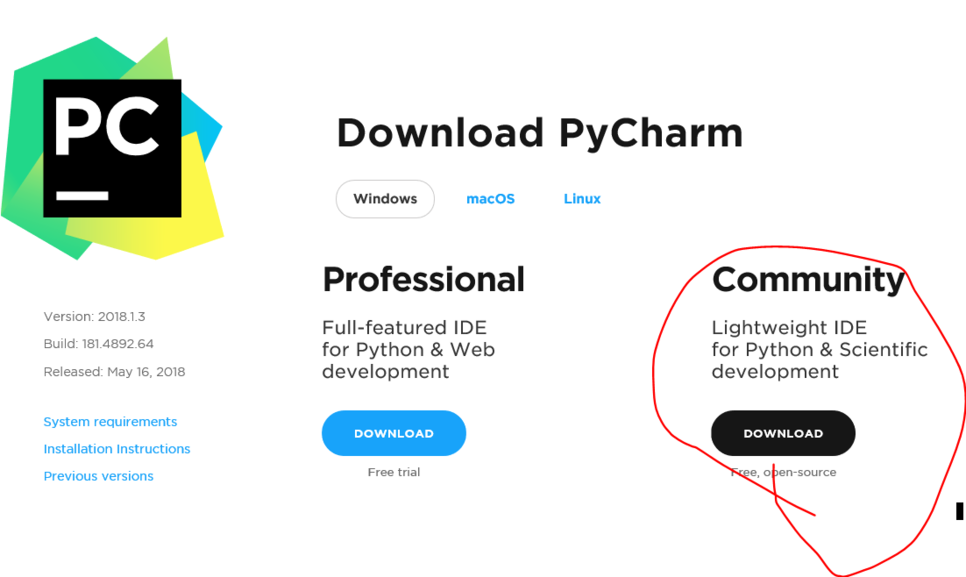
2. Next > 연발 하다가 아래 페이지 나오면 .py(체크) 등 몇개 더 체크 (아래와 같이)

3. 이제 Pycharm을 키고 아래와 같이 체크 클릭
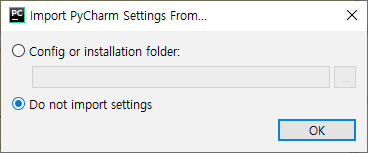
4. 테마 설정

5. 파일 생성
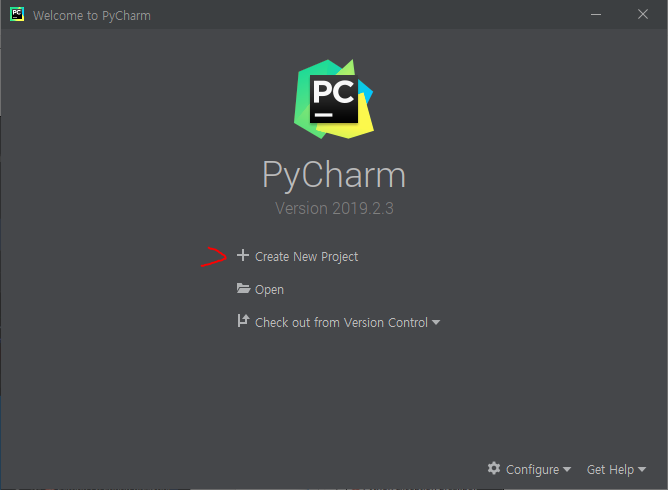
6. 파이썬 설정
- Existing Interpreter 의 옆에 '...'으로 가서 'System Interpreter' - 파이썬 주소로 갑니다.

7. 아래와 같이 나옵니다.
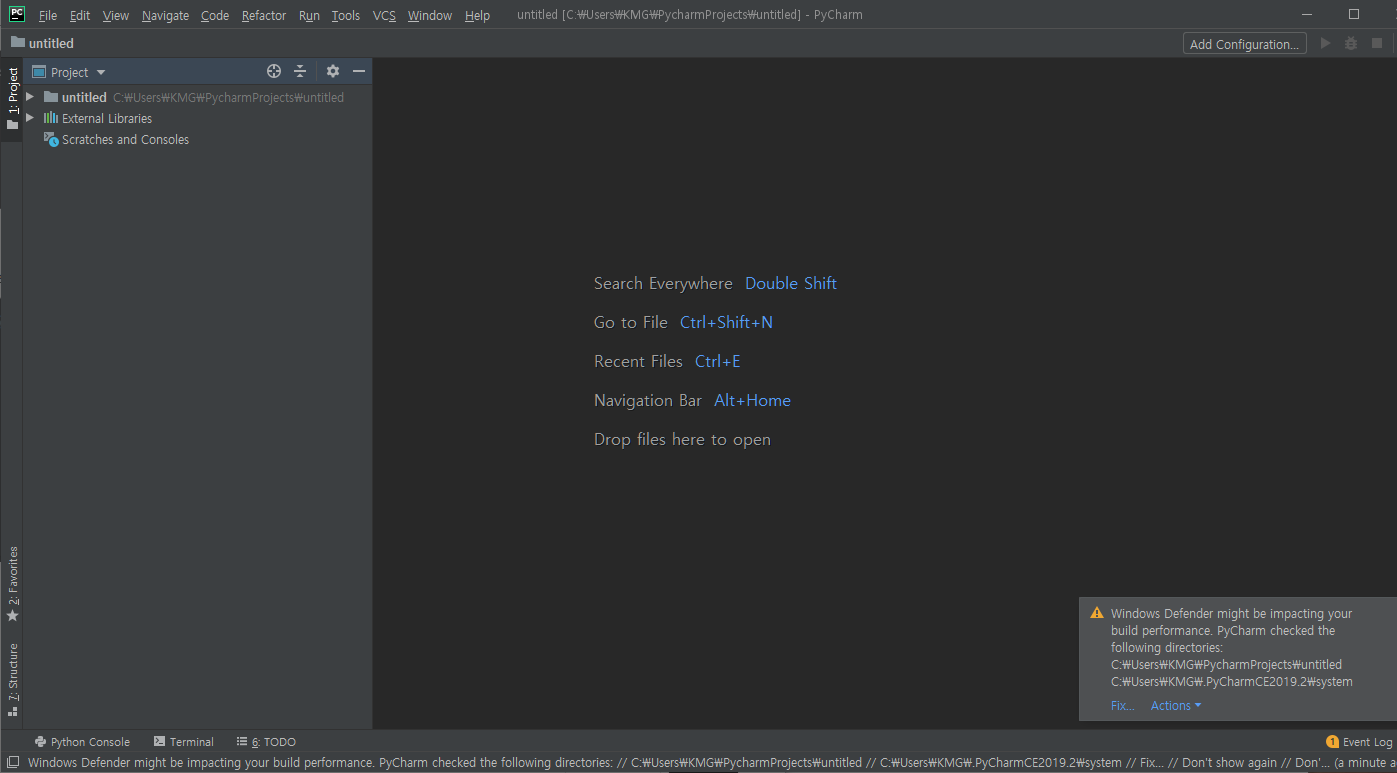
8. 파이썬 파일 설정
'untitled' - 우클릭 - New - 'Python File' - 이름 설정
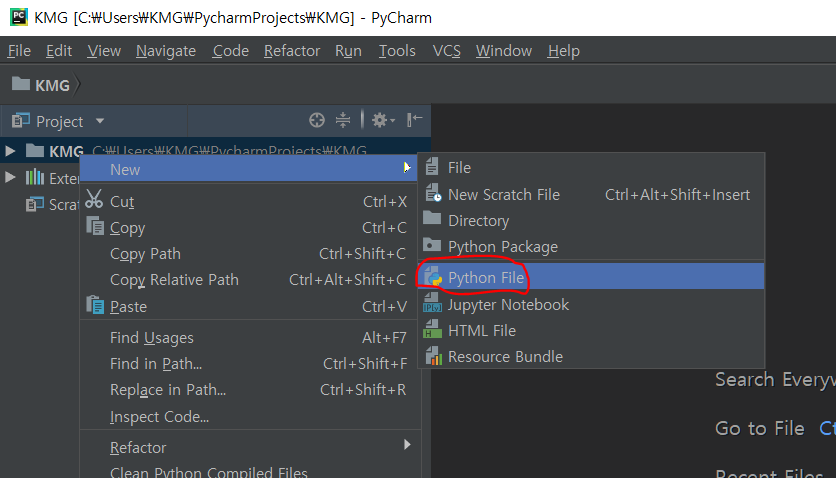
9. 테스트
print("abcd")위와 같이 쳐서 아래와 같이 나오면 설치 끝!
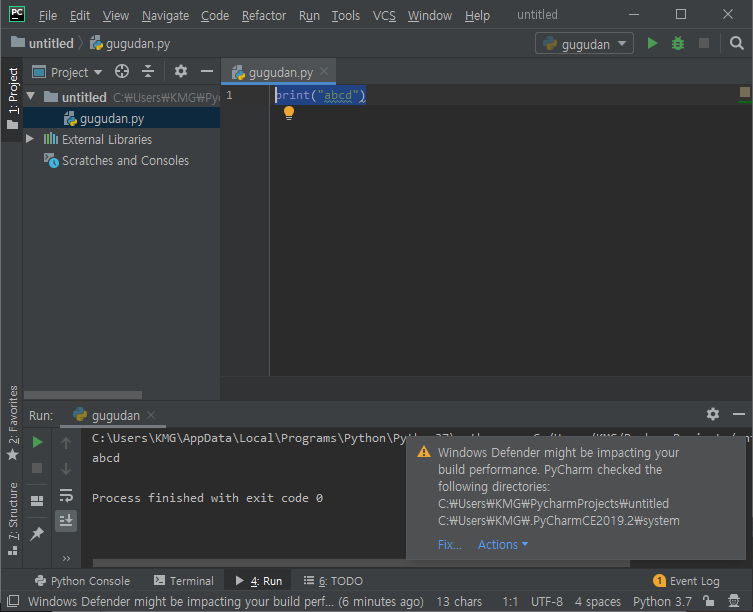
-
OpenCV 설치
1. cmd창 접근
- 요즘 4.x버전 까지 나왔다지만 저는 최신은 잘 사용 안하는 편 입니다. 오류가 많아서요. 따라서 3.4.7버전으로 설치 하려고 아래와 같이 했습니다.
pip install opencv-python==3.4.7
- 하지만 아래와 같이 제대로 버전을 설치 하라더군요.

- 그래서 아래 2번과 같이 제대로 버전을 칭 해 줬습니다.
2. 일반 설치
pip install opencv-python==3.4.7.28
3. Contrib 모듈(고급형) 설치
pip install opencv-contrib-python==3.4.7.28
- 아래와 같이 설치 완료 했습니다.

4. 설치 확인
import cv2
cv2.__version__- 아래와 같이 나온다면 설치 완료!

- 그리고 아래 폴더에서 확인 합니다.
'C:\Users\KMG\AppData\Local\Programs\Python\Python37\Lib\site-packages'
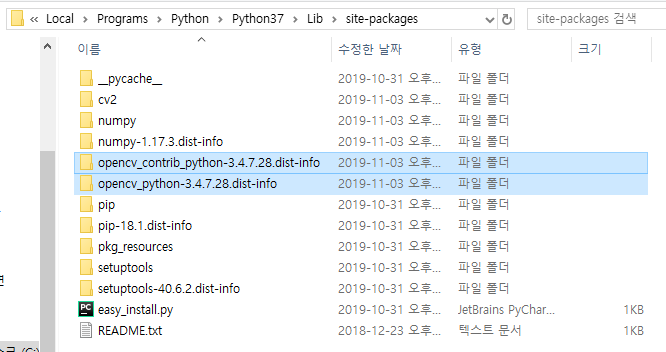
5. Test
- Pycharm을 열어서 왼쪽 위 메뉴에서 'File - New Project'로 갑니다.

- 아래 파일 우클릭 후 'New - Python File'로 들어간 후 이름을 정합니다.
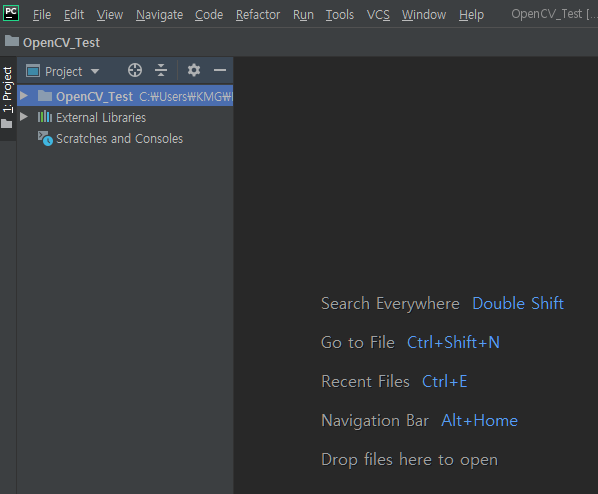
- 아래 코드를 넣고 우클릭 후 'run'을 합니다.
import cv2 as cv
cap = cv.VideoCapture(0)
while(True):
ret, img_color = cap.read()
if ret == False:
continue;
cv.imshow('bgr', img_color)
# ESC 키누르면 종료
if cv.waitKey(1) & 0xFF == 27:
break
cap.release()
cv.destroyAllWindows()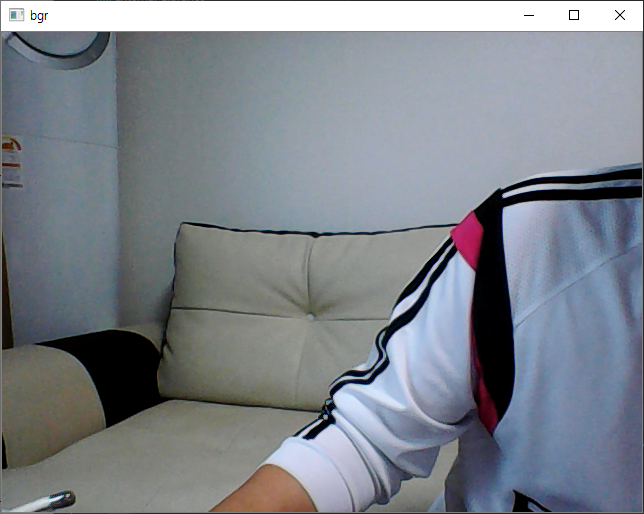
자 이제 자유롭게 코딩 고고!
'Autonomous Tech. > Installation' 카테고리의 다른 글
| [WIndows] Tensorflow 2.0 설치 (1) | 2019.12.29 |
|---|---|
| [Windows] Labview(랩뷰) 평가판 다운로드 (1) | 2019.12.27 |
| [Windows] Anaconda, Pycharm, Opencv 설치 (0) | 2019.10.31 |
| [Windows] OpenCV 설치 (3.4.0) (3) | 2019.09.29 |
| [Windows] CUDA, cuDNN 설치 (3) | 2019.09.28 |


